Почему в некоторых случаях невозможно перекинуть приложения на карту памяти microSD?
Смартфоны бюджетного и среднего ценового сегмента часто снабжаются небольшим объёмом внутренней памяти. В результате пользователям приходится либо часто удалять ненужные файлы, либо освобождать место альтернативными способами. Один из них — перенос мобильных приложений на карту памяти. Такую функцию поддерживают многие смартфоны с ограниченным объемом памяти.
Узнать о том, можно ли перенести приложение на microSD, можно только в настройках конкретного смартфона. Здесь должен быть доступен один из способов переноса, о которых подробнее поговорим ниже.
Как перенести приложение на microSD через настройки смартфона?
Если смартфон поддерживает перенос программ на внешний накопитель, в его настройках будут соответствующие действия:
- Откройте общие настройки телефона и выберите раздел со всеми приложениями.
- Выберите приложение, которое хотите перенести на карту памяти.
- Активируйте действие «Перенести на SD-карту», если эта кнопка есть.
Если кнопка отсутствует, есть другой вариант переноса — в этом же меню нужно выбрать строку «Хранилище» или «Память», а после этого активировать действие «Перенести» или «Изменить». Затем нужно выбрать в качестве места для хранения карту памяти, и перенос завершится.
КАК СОХРАНЯТЬ ПРИЛОЖЕНИЯ НА КАРТУ ПАМЯТИ
Если ни одного из перечисленных пунктов нет, нужно проверить еще несколько приложений. Всегда есть вероятность, что перенос не поддерживает конкретная программа, в то время как другие могут быть перенесены на карту памяти.
Как на телефоне перенести программу на microSD через функцию Adoptable Storage?
Функция Adoptable Storage — системная возможность, которую поддерживают некоторые смартфоны с версией Android 6.0 и выше. Ее суть заключается в том, что microSD-карта форматируется и становится частью внутренней памяти смартфона, расширяя ее. При этом у функции есть и свои недостатки:
- Карту памяти больше нельзя извлекать из телефона — из-за этого не будут работать как приложения (которые на карте) и сама microSD (в других устройствах).
- При форматировании с карты памяти удалятся все данные, поэтому функцию стоит применять только на новой или пустой microSD.
- Если microSD слишком медленная (с низкой скоростью передачи данных), это повлияет на производительность программ, которые будут на нее перенесены. Подробнее о скорости карт памяти читайте здесь.
Adoptable Storage позволит расширить внутреннее хранилище телефона, а если на microSD ничего не находится и скорость ее передачи данных достаточно высокая (Class 10 или UHS-I), то недостатки этой функции будут практически незаметны.

Проверить, поддерживается ли на смартфоне функция Adoptable Storage, можно через настройки телефона. Для форматирования и преобразования microSD в часть внутренней памяти нужно следовать инструкции.
Как на телефоне Xiaomi сохранять приложения на карту памяти SD?
Важно! Это действие удалит все файлы на microSD, поэтому предварительно их нужно перенести на другой носитель или в облачное хранилище.
- Открыть общие настройки смартфона и выбрать раздел «Память» или «Хранилище».
- Выбрать карту microSD.
- Нажать на троеточие в углу экрана и активировать пункт «Настройки».
- Выбрать действие «Внутренняя память».
- Нажать на строку «Очистить и отформатировать».
Если карта памяти окажется слишком медленной для этой функции, на экране появится уведомление о неподходящей скорости накопителя. В таком случае лучше приобрести более быструю карту microSD, чтобы избежать проблем в работе и слишком низкой производительности телефона. Советы по выбору карты памяти есть на нашем сайте.
После того, как накопитель будет отформатирован, потребуется вновь войти в раздел «Приложения», выбрать искомую для переноса программу, а затем активировать действие «Перенести на SD-карту». Теперь внешний накопить воспринимается смартфоном как внутреннее хранилище, а значит приложения могут быть перенесены на него.
Функция Adoptable Storage может быть активирована проще. Когда карта памяти впервые будет вставлена в телефон, на дисплее появится окно с предложением отформатировать ее в качестве части внутренней памяти. В нем потребуется выбрать действие «Стереть данные и отформатировать».
Также к опции можно получить доступ, если в шторке уведомлений при обнаружении новой карты памяти (появляется после перезагрузки телефона) выбрать пункт «Настроить». После этого пользователю понадобится выбрать строку «Использовать как внутреннее хранилище» или «Внутренняя память» (варианты зависят от модели смартфона), а затем «Далее». Устройство само отформатирует накопитель, после чего появится возможность перекинуть некоторые приложения на microSD.
Как перенести приложение на карту памяти с помощью сторонних программ?
Если системные средства для переноса приложений отсутствуют, на помощь могут прийти сторонние программы. И хотя они не всегда справляются с этой задачей из-за ограничений, введенных производителями, попробовать перенести приложения таким способом все же стоит. Среди бесплатных программ для переноса, которые можно скачать в Google Play, выделим следующие:
- AppMgr III. В разделе «Movable» или «Перемещаемые» программа показывает, какие приложения могут быть перенесены на карту памяти. Чтобы осуществить перенос, понадобится нажать на искомое приложение и выбрать действие «Переместить приложение».
- Link2SD. Позволяет переносить не только приложения, но и отдельные крупные файлы, например, мобильных игр, а также кэш программ. Для переноса также необходимо выбрать нужные данные, а затем нажать на действие «Move to SD card» или «Link to SD card», если нужно перенести кэш.

Для их работы не требуется root-права, однако из-за этого многие приложения перенести не удается. Также пользователи отмечают случаи, когда перенесенные программы переставали работать после перемещения на внешний накопитель — это происходит в тех случаях, когда производитель смартфона ставит более серьезные ограничения на перенос приложений из внутренней памяти.
Почему не получается перенести приложение на карту памяти?
На некоторых смартфонах возможность переноса мобильных приложений отсутствует. Чаще всего это касается более новых смартфонов с большим объемом внутренней памяти, которой обычно хватает для любых нужд. В этом случае производители не добавляют функцию переноса, а значит перенести приложения на microSD не получится.
Другая причина того, что приложение нельзя перенести на карту памяти, заключается в самом приложении. Не все программы поддерживают «трансфер», и зависит это как от разработчиков, так и от телефона. Например, системные приложения невозможно перенести на SD-карту, так как это может навредить их корректной работе.
Некоторые программы, скачанные пользователям самостоятельно, также могут не поддерживать перенос. Другие приложения могут частично переносить свои данные на внешний накопитель, а основная часть их файлов останется во внутренней памяти телефона. Узнать заранее об этом не получится, а определить возможность переноса можно только по наличию или отсутствию кнопки «Перенести на SD-карту» в настройках конкретной программы.
Источник: androidlime.ru
Как сохранять приложения на карту памяти на Android
Со временем на Android устройстве накапливается большое количество приложений и игр. По умолчанию, все они хранятся во внутренней памяти вашего телефона, смартфона или планшета. И если не сохранять эти приложения на карту памяти, то место во внутренней памяти может закончиться, и вы не сможете устанавливать новые приложения, пока не освободите его. В этой небольшой статье мы расскажем о том, как сохранять приложения на карту памяти на Android смартфоне или планшете и освобождать внутреннюю память для новых приложений и игр.
Сохранение приложений на карту памяти смартфона через настройки Андроид
Самый простой вариант сохранить приложения на карту памяти на Андроид телефоне это воспользоваться инструментом доступным в настройках. Для этого откройте настройки Андроида и перейдите в раздел «Диспетчер приложений» (в некоторых случаях данный раздел настроек может называться просто «Приложения»).
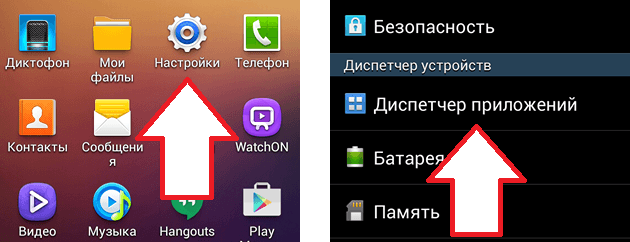
После этого перед вами появится список всех установленных приложений. В данном списке нужно найти то приложение, которое вы бы хотели сохранить на карту памяти и открыть его. Если ваша цель освободить место во внутренней памяти устройства, то просто выберите приложение, которое занимает больше всего памяти.
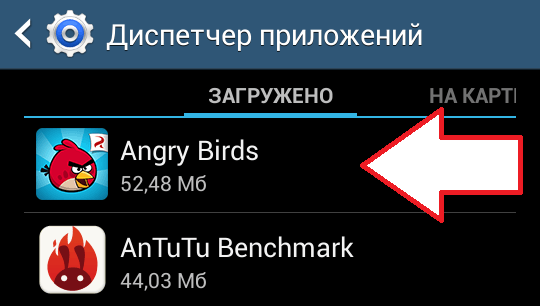
После того, как вы выберите приложение со списка, перед вами появится экран с информацией о данном приложении. Также на этом экране будет доступно несколько кнопок. Для того чтобы сохранить приложение на карте памяти вашего Андроид телефона, нажмите на кнопку «На карту памяти SD».
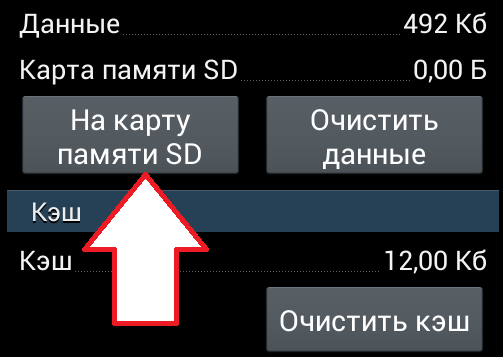
После этого операционная система Андроид сама перенесет приложение из внутренней памяти на карту памяти SD и сохранит его там. Если вы захотите вернуть приложение во внутреннюю память, то это можно будет сделать с помощью той же кнопки.
Нужно отметить, что далеко не все приложения можно сохранить на карту памяти. Для некоторых приложений данная функция будет недоступна. Это связанно с особенностями приложения и повлиять на это нельзя.
Сохранение приложений на карту памяти с помощью сторонних решений
Для того чтобы упростить процесс сохранения приложений на карту памяти, можно воспользоваться специальными приложениями. Например, можно использовать приложение AppMgr III (App 2 SD). Данное приложение позволяет значительно ускорить процесс переноса приложений на карту памяти. Кроме этого, AppMgr III (App 2 SD) позволяет скрывать и замораживать приложения.
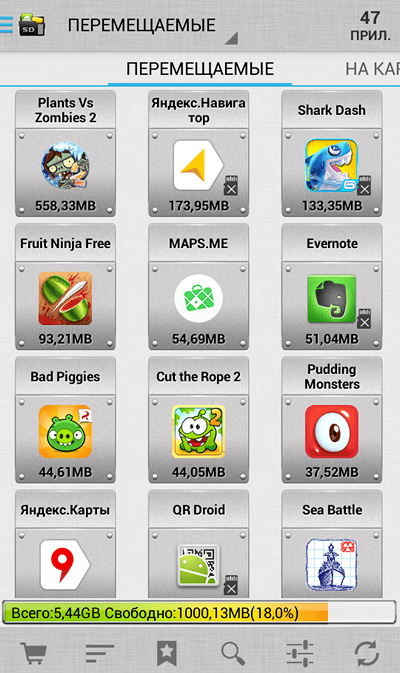
В приложении AppMgr III (App 2 SD) отображаются все установленные на телефон приложения. При этом они сортируются на три категории: перемещаемые (приложения, которые вы можете сохранить на карту памяти), на карте SD (приложения, которые уже были сохранены ранее), а также приложения в телефоне (приложения, которые пока что находятся во внутренней памяти). Благодаря такому разделению сразу понятно, какие приложения можно перенести на карту памяти, что значительно экономит время, если ваша цель освободить максимум места во внутренней памяти телефона.
- Как устанавливать приложения на карту памяти на Android
- Как перенести приложение на карту памяти на Android
- Как переместить приложение на карту памяти
Источник: smartphonus.com
Как перенести приложение Android на карту памяти?



Можно ли скачать приложения с Play Market сразу на карту памяти Android
При загрузке программ и игр из маркета Гугл Плей нам не предоставляется право указывать тип памяти на телефоне в новых версиях Андроид. Есть кнопка «Установить», которую мы нажимаем. После чего происходит загрузка автоматически на память телефона. Такой сценарий загрузки многим пользователям не подходит.
Ведь с каждым годом выходят игры для Android размером с файлы игр для компьютера. А некоторые смартфоны, особенно устаревшие модели, не имеют достаточного количества системной памяти для их размещения.
Очистка системной памяти сторонним приложением
Есть пара нестандартных способов загрузить программы сразу на карту SD, которые мы рассмотрим далее. У нас также есть возможность перенести уже загруженные файлы на память флэш-карты. О которой вы также узнаете из нашей статьи.
Как объединить память
Начиная с Android 6.0 Marshmallow, на многих устройствах появилась функция объединения памяти. Что о ней следует знать:
- перед запуском процесса, SD-карту придется форматировать — перенесите важные данные на компьютер или в облачные хранилища;
- информация на флэшке станет закодированной, поэтому записать или считать с нее данные окажется невозможно — при подключении телефона к ПК, отобразится только внутренний накопитель;
- общее хранилище устройства формально не увеличится — часть системного и установленного ПО будет перенесено на карточку без участия пользователя;
- карточка вернется в “рабочее состояние” после повторного форматирования.
Объединив хранилище, пропадет функция горячей замены карточек — флешка должна всегда находиться в слоте.
Обычный способ
Этот метод, как объединить внутреннюю и внешнюю память на Андроиде предусмотрен разработчиками прошивки:
- В «Настройках» проследуйте в «Хранилище данных/Память».

- Выберите «КартаSD».

- Тапните по меню «Еще».

- Пройдите в «Настройки».

- Среди параметров выберите «Внутренняя память»
- Появится предупреждение о предстоящей операции. Согласитесь с условиями, нажав по «Очистить и отформатировать».

- После окончания очистки, о, а потом жмите «Далее».
- Когда данные будут перенесены, перезагрузите смартфон.
Если установлена медленная флешка, сообщение об этом появится после форматирования. Рекомендуется использовать карточку класса минимум UHS Class 1.
Через ADB
Вариант для тех, у кого устройство работает на базе Android 6.0 и выше, но разработчики вырезали функцию слияния хранилищ. Инструкция, приведенная ниже, способна навредить устройству, поэтому рекомендуем воздержаться от ее использования:
- Включите «Отладку поUSB» — подробнее здесь.
- Загрузите на ПК файлы для работы с ADB.
- Подключите девайс к компьютеру и согласитесь провести отладку.

- Запустите ADB, воспользовавшись командой cmd в папке с программой.

- Последовательно используйте команды:
-
adb shell
- sm list-disks — появится строка с disk:XXX,XX, где вместо X будут указаны цифры, которые необходимо ввести в следующей команде
- sm partition disk:XXX,XX private
- Закройте ADB и снова проследуйте в «Хранилище данных» на телефоне. В открывшемся окне выберите «КартаSD».

- Разверните дополнительное меню, выберите «Перенести данные».

- Согласитесь на операцию в следующем окне, тапнув по «Переместить».

Объединение памяти — это еще один способ, как автоматически сохранять приложения на карту памяти на Андроид, но без вмешательства пользователя.
Если карту понадобится вернуть в обычное состояние:

- Снова зайдите во вкладку, посвященную накопителям.
- Разверните дополнительное меню и выберите «Форматировать как портативный носитель».

Рекомендуем: Как передать Shareit по Bluetooth
Настройка загрузки приложений на SD-карту
Возможно, некоторые пользователи уже изменяли в настройках место сохранения данных. Но приложение всё равно загружается в память телефона.
Удаётся обойти систему следующим образом:
- Кто ещё не изменял параметры установки файлов в Android — открываем настройки; Открываем настройки Андроид
- Находим здесь параметр с именем «Память»; Найдите пункт «Память»
- Далее найдите и откройте пункт «Место установки» и нажмите здесь на строку с SD-картой. Найдите пункт «Место установки»
Теперь все ваши скачиваемые файлы из браузера будут загружаться на память флешки. Но Плей Маркет по-прежнему будет сохранять файлы и программы в системную память. Мы не зря только что настроили этот параметр по умолчанию. Это также необходимо для следующей инструкции.
Это может быть полезным: как перенести контакты с телефона на SIM карту.



Как перенести приложения с помощью Link2SD
Аналогичное приложение, которое способно перемещать большинство файлов на карту памяти. Но для данной программы необходимы Root права на вашем смартфоне.
Руководство по использованию:
- После установки утилиты, запустите ее с рабочего стола.
- Выскочит окно с получением прав суперпользователя. Их нужно принять кнопкой «предоставить».

- Далее выберите файловую систему карты памяти. Рекомендуется использовать ext3.

- Нажмите на меню из трех горизонтальных линий, а затем в выпадающем списке нажмите строчку «Пересоздать скрипт монтирования».
- Выберите далее строчку «Перезагрузить телефон». Тем самым пользователь подтверждает согласие на пересоздание скрипта.

- После рестарта снова запустите Link2SD. Выберите справа вверху три точки.
- Нажмите пункт «Несколько».
- Выберите приложения для переноса. Снова нажмите три точки.
- Затем выберите строчку «Сослать».
- Отметьте галочки напротив типов переносимого файла и нажмите кнопку «ОК».

- Заново отметьте приложения для переноса – нажмите на три точки, а затем выберите пункт «Перенести на SD карту».
- Подтвердите действие кнопкой «ОК». Подождите несколько секунд до окончания процесса перемещения.
- Поддерживается на большинстве телефонов;
- Имеет отечественную локализацию;
- требует root-прав, которые недоступны для всех телефонов;
- сложный процесс перемещения;
- после перезагрузки все настройки могут быть возвращены по умолчанию.
Как сохранить приложения на карту память на Андроиде
Когда по умолчанию в системе установлена настройка сохранения на карточку памяти, можно приступить к следующему этапу. Он заключается в деинсталляции обновления Плей Маркета.
Для тех, кто не знает, как это сделать:
- Переходим в настройки своего смартфона; Открываем настройки смартфона Android
- Выбираем далее пункт «Приложения»; Выберите пункт «Приложения»
- Вверху свайпаем вкладки и находим «Все»; Выберите вверху вкладку «Все»
- В списке найдите программу магазина «Play Market» и выберите её;
- В окне параметров маркета нажимаем на блок «Удалить обновления». Нажмите на кнопку «Удалить приложения»
В некоторых случаях необходимо подтвердить удаление. Теперь переходим в главное меню смартфона и выбираем иконку Play Market, чтобы запустить его. Находим в поиске приложение, которое вы хотите скачать на СД-карту. Или игру, которая раньше не помещалась в системной памяти. Попробуйте сейчас установить программу и проверьте её размещение.
Это интересно: как перекинуть видео с телефона на компьютер.
Загрузка игр на внешний носитель смартфона
Если в вашем устройстве нет возможности сменить тип памяти, который будет использован по умолчанию для загрузки, помогут приложения из Play Market. Необходимо найти подходящий менеджер загрузок, которых в онлайн магазине немало. Скачайте, к примеру, AppMgr III. Оно умеет не только изменять путь для загрузки программ из Google Play, но и перемещать уже скачанные на системную память приложения. А также гибко управлять ими: отправлять на устройства, удалять сразу несколько и т. д.
Скачайте AppMgr III в Google Play
Google Play Market не «доверяет» свои приложения ненадёжным SD-картам. Поэтому у нас и возникают трудности в их прямой установке на дополнительную память вашего телефона. Многие из приложений, которые обещают нам загрузку и установку приложений на карту памяти, имеют в условии Root-права. Только после того, как ваш смартфон будет взломан, у вас будет возможность открывать системные папки, изменять ранее недоступные параметры. А также можно будет указать флешку в качестве основной памяти.
Инструкция по сохранению файлов в Android на SD-карту без программ
Последние версии операционной системы Android надёжно защищены от изменения типа памяти для установки приложений. У пользователей могут отсутствовать параметры для смены памяти и не работать некоторые менеджеры загрузки. В таком случае нам остаётся покупать устройства с большим количеством системной памяти. На это толкают нас производители мобильных телефонов. Но есть ещё один способ, как использовать флешку для своего смартфона в качестве хранения видео, музыки и приложений.
Откройте настройки Android в меню быстрого доступа
Чтобы загружать приложения в Андроид выше 6 версии без каких-либо программ, откройте настройки;
- Затем нажмите в самом низу пункт «О телефоне»; Выберите пункт «О телефоне»
- Найдите в следующем окне пункт «Версия устройства» и тапните по нему быстро 7 и более раз. Это необходимо для перехода в режим разработчика; Тапните по версии телефона 7 и более раз
- Затем вернитесь в главное окно настроек и найдите «Расширенные настройки»; Найдите пункт «Расширенные настройки»
- В них найдите строку «Для разработчиков» и выберите её; Выберите пункт «Для разработчиков»
- Далее найдите пункт «Разрешить сохранение…». В нём нужно сместить переключатель в активное положение, чтобы включить параметр. Убедитесь, чтобы «Оптимизация SD-карты» также был включен. Включите сохранение данных на карту памяти
Теперь нужно использовать для загрузки файлов из сети мобильный браузер. И все файлы, которые вы будете скачивать, будут сохраняться в памяти SD-карты.
Файловый менеджер на смартфоне
Чтобы найти загруженные файлы, необходимо открыть файловый менеджер и найти их в папке «Загрузки». В зависимости от устройства и приложения папка также может называться на английском языке — «Download».
Перенос на SD-карту в Android 4.0 KitKat и в более старых версиях
Поддержка microSD крайне ограничена во всех версиях 4.x. Поначалу не было вариантов того, как на Андроиде перенести приложения на карту. Однако некоторые производители предпочли добавить подобную возможность в собственные версии данной операционной системы.
Если такая опция у вас есть в KitKat или в более старых версиях, алгоритм прост:
- Откройте в настройках раздел «Приложения».
- Затем найдите и отметьте то, что вы хотите переносить на свою карту.
- Выберите опцию «Переместить на SD-карту». Если эта кнопка недоступна, программу не удастся переместить (или у вас на устройстве такая возможность отсутствует).
Если вы все еще используете устройство на Android 2.x, процесс перемещения будет примерно таким же. Если же у вас на телефоне отсутствует опция перемещения, придется обратить внимание на сторонние приложения.
Перенос приложений на карту памяти мобильного телефона
Как и другие функции в смартфоне, перенос программ имеет два способа реализации:
| Встроенными средствами: | С помощью сторонних приложений: |
| Подходит для смартфонов с версией Андроид 6 и выше. | Можно выполнить на любой версии ОС. |
Всегда в приоритете первый способ — его и рассмотрим.
Системные программы таким способом не переносятся
. Иногда встроенные утилиты (что были в нём с магазина) не являются системными и могут быть перенесены.
Чтобы это сделать:
- Выберите в главном меню пункт «Настройки»; Найдите в главном меню настройки телефона
- Найдите пункт «Приложения» и выберите его; Выберите пункт «Приложения»
- Выберите в списке программу или игру, которую требуется перенести на SD-карту; Выберите в списке программу для переноса
- Найдите в окне параметров на вашем Андроиде программы пункт «Память» и нажмите на него; Выберите пункт «Память»
- В следующем окне будет пункт «Изменить». Нажмите на неё и выберите карту памяти для переноса.
Бывает, что кнопки нет и на загруженных приложениях. Возможно разработчик не посчитал нужным предоставить нам возможность перенести данные. Если вы хотите освободить память и таким образом увеличить её для установки другого приложения, попробуйте выбрать другие в списке. Переместите все программы, для которых система позволяет это сделать.
Диспетчер приложений
Самый простой и доступный способ – это использование менеджера установленных программ. Он есть у каждого сотового.
Инструкция по перемещению на SD карту с Андроид:
- На главном меню смартфона нажмите пункт «Настройки».

- Далее выберите «Программы».

- Нажмите на программу, которую необходимо перенести. При необходимости воспользуйтесь поиском программы через значок лупы.

- Нажмите строчку «Переместить» на карту памяти. Через несколько секунд приложение будет перенесено на SD.

Если кнопка перемещения не активна, то пользователь уже сохранил приложение на SD. В том случае, если кнопки переноса нет, то значит производитель запретил эту функцию. Тогда придется пользоваться файловыми менеджерами.
Использование специальных Андроид приложений для экспорта
Подходящей для нашей задачи утилитой является Files To SD Card. Этот небольшой по размеру инструмент (3.5 Мб) способен быстро освобождать память Android устройств.
Перемещение файлов в приложении File to SD Card
Пакетный перенос всех типов файлов: музыки, фотографии, документы. Программа позволяет создавать резервные копии ваших данных. А также способно работать на моделях телефонов любых популярных брендов.
Благодаря интуитивно-понятному интерфейсу всего с несколькими кнопками управления вы быстро сможете на вашем Андроиде сохранять любые приложения на внешнюю карту памяти. В нём также есть возможность перемещать данные обратно в системную память мобильного телефона или планшета.
Источник: bt-soft.ru